iPhoneにサインインしているApple IDをサインアウトしようとした時に、サインアウトのボタンが反応しなかったり、パスコードがわからなかったりとサインアウトできないことがあります。
この記事では、iPhoneでApple IDのサインアウトができない原因と対処方法を解説します。まずはサインアウトのやり方がわからない方向けに操作方法からご紹介します。ぜひ参考にしてみてください。
目次
Apple IDのサインアウトのやり方
iPhoneでApple IDをサインアウトする手順は、以下の通りです。
- 設定アプリを開きます。
- 【Apple IDの名前】⇒【サインアウト】をタップします。
- Apple IDのパスワードを求められたら入力して【オフにする】をタップします。
- 「データのコピーをiPhoneに残しますか?」の画面で、データを残す場合は、キーチェーンをオンにして【サインアウト】をタップします。
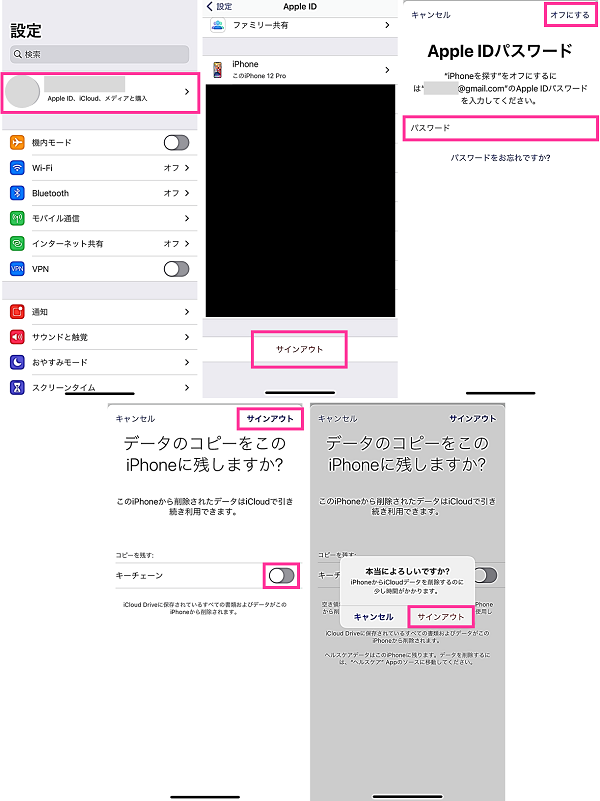
※動作確認環境:iPhone 12 Pro(iOS14.4)
Apple IDのサインアウトができない場合
iPhoneにサインイン中のApple IDをサインアウトできない原因として、iPhoneの一時的な不具合、通信ができない、パスワードがわからない、制限されているなどが考えられます。それぞれ詳しく見ていきましょう。
一時的な不具合
何らかの原因により、iPhoneで不具合が原因でサインアウトできないことがあります。一時的な不具合であれば、iPhoneの再起動をするだけで改善することがよくあります。
本体の電源を切って入れなおして改善するか試してください。
インターネットに接続できない
Apple IDをサインアウトするには、インターネットに接続できる状態である必要があります。機内モードになっていたり、圏外だったり、通信ができない場合は、【サインアウト】のボタンを押すことができません。
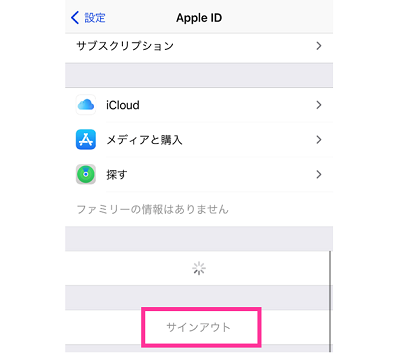
Wi-Fiとモバイルデータ通信を切り替える、または通信状態が良好な場所に移動するなどして対処してください。通信状態が安定しましたら、サインアウトできるかお試しください。
パスワードがわからない
「iPhoneを探す」を有効にしている場合は、サインアウトする際にApple IDのパスワードを求められます。
Apple IDのパスワードは、大文字、小文字を含んだ英数字8文字以上で作成しています。このパスワードは、App Storeでアプリをダウンロードする時に求められるパスワードと同じものです。
パスワードがわからない場合は、【パスワードをお忘れですか?】より再設定を行ってください。
- 【パスワードをお忘れですか?】をタップします。
- パスコードの入力画面が表示するので、iPhoneのパスコードを入力します。(画面ロックを解除する時に入力する時のパスコードです)
- 新しいパスワードを入力して【次へ】をタップします。「パスワード」と「確認」の項目に同じものを入力してください。
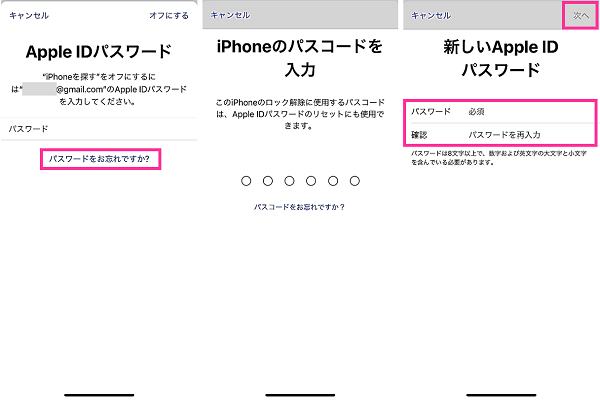
Apple IDの設定画面を開けない場合
設定アプリを開いて、一番上に表示する「Apple ID」の名前をタップできない、タップしても反応しない状態になっている場合は、サインアウトできないように機能制限をしている可能性があります。
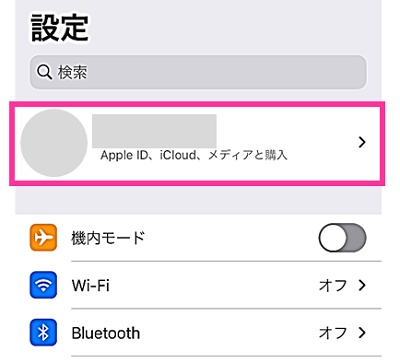
- 設定アプリを開きます。
- 【スクリーンタイム】をタップします。
- 【コンテンツとプライバシーの制限】をタップします。
- 【アカウント変更】⇒【許可】をタップします。
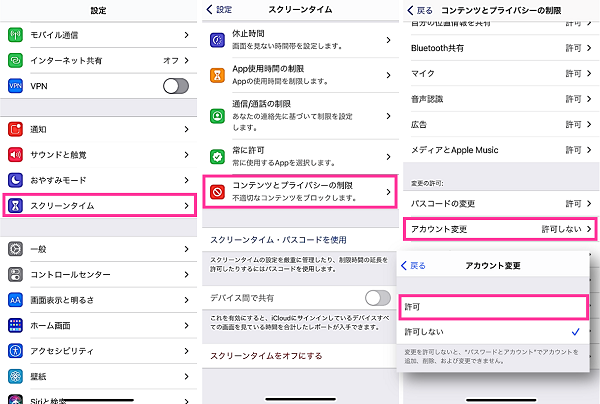
制限されているためサインアウトすることはできません
設定アプリでApple IDのサインアウトする画面に、次の画像のように「制限されているためサインアウトすることはできません。」と表示していてサインアウトできないことがあります。
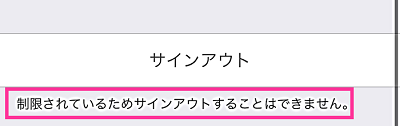
この原因は、スクリーンタイムです。管理者アカウントからスクリーンタイムで管理されている場合は、管理者のアカウントからスクリーンタイムをオフにする必要があります。
例えば、母のiPhoneで子供のiPhoneをスクリーンタイムで管理している場合は、母のiPhoneから子供のiPhoneのスクリーンタイムをオフにすることで子供のiPhoneのApple IDをサインアウトができるようになります。
- 管理者のiPhoneで設定アプリを開きます。
- 【スクリーンタイム】⇒ファミリーの項目にある【子供の名前(Apple ID)】をタップします。
- 【スクリーンタイムをオフにする】⇒もう一度【スクリーンタイムをオフにする】をタップします。
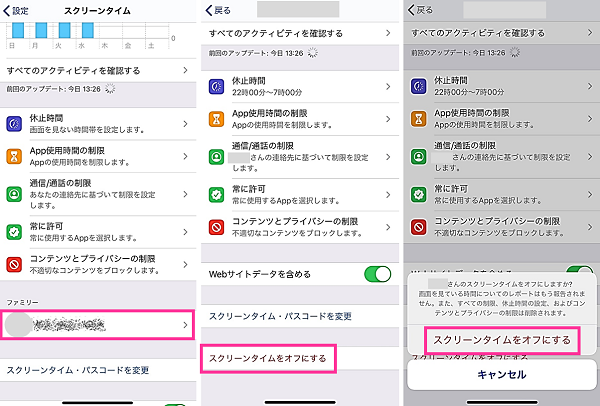
子アカウントのスクリーンタイムをオフにできたら、サインアウトができるか試してみてください。まだサインアウトできない場合は、設定アプリを再起動してからお試しください。それでもだめならiPhoneの再起動を行ってください。



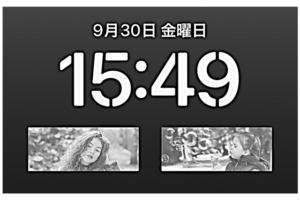
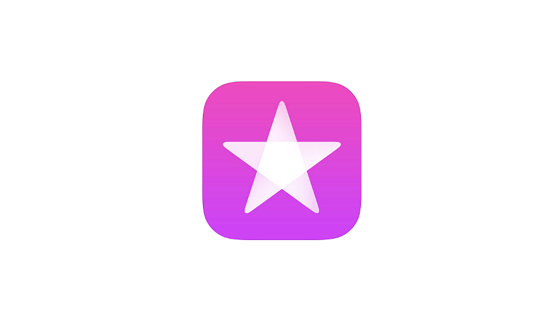

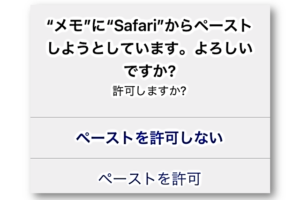

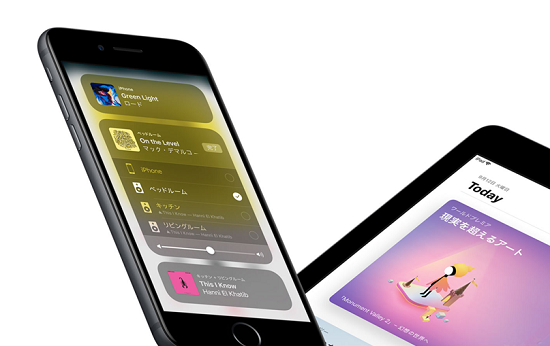






コメントを残す